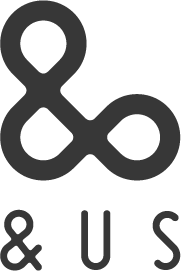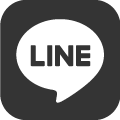最近では美容系サロンを予約する際に、インターネットや専用アプリを使用して
簡単にサロン情報の検索や予約することができるようになりました。
なかでもホットペッパービューティーは若者世代を中心に利用者が多く、利用者数は3,500万人にものぼります。
この記事ではこれからホットペッパービューティーを利用したいと考えている方のために、利用方法ご紹介します。
ホットペッパービューティーのログインは無料なの?

利用者数も多く、掲載店舗数も多いホットペッパービューティ。会員登録や予約によって料金が発生することはありません。
無料でサロン情報の検索や予約をすることができるとても便利なサイトです。ただし、無料なのは予約をする側だけとなっています。
ホットペッパービューティを利用して集客をしたいと考えているサロン側は
店舗情報を掲載するのに毎月掲載料が発生します。
掲載にかかる料金は契約条件によって変動しますので、検討している場合は問い合わせが必要です。
予約をするにはログインが必須
ホットペッパービューティーは24時間いつでもサロン検索や予約できることがメリットです。
サロン検索自体はホットペッパービューティーにログインをしなくても利用可能です。
しかし、実際にホットペッパービューティーを通じてサロンを予約する際は会員登録とログインをする必要があります。
ログインをすることで予約ができるようになるだけでなく、施術料金に応じてポイントが貯まります。
貯まったポイントは施術時に利用することができるのも大きな魅力です。
ホットペッパービューティーのログイン方法を詳しく紹介!
ホットペッパービューティーは予約する側にとって、メリットの多い魅力的なサービスです。
ここからはホットペッパービューティーを利用したいとお考えの方のために、
会員登録の流れやログインの方法を詳しく解説いたします。ぜひご参考ください。
ホットペッパービューティーのログイン画面から登録
ホットペッパーを初めて利用する際にはホットペッパービューティーのサイトにアクセスし、会員登録をする必要があります。
サイトにアクセスしたら
・右上のメニューを開く
・会員登録/ログインを選択
・新規会員登録を選択
という流れで操作をすると会員登録がすすみます。
なお、すでにリクルート系のポータルサイトであるホットペッパーグルメやじゃらんを利用したことがあり、
リクルートIDというものを持っている人であれば同じIDでログインすることが可能ですので登録は不要です。
メールアドレスの入力と認証
ホットペッパービューティーではメールアドレスの登録と認証が必須です。
会員登録画面にうつるとメールアドレスの入力画面になり、下記のような流れで手続きをします。
・指定された場所にご自身のメールアドレスを入力
・プライバシーポリシーと規約を確認し、同意する
・仮登録メールを送信
仮登録メール送信ボタンを選択すると、登録したメールアドレス宛にメールが届きます。
届いたメールには認証コードが記載されていますので、
届いてから30分以内に認証コードを画面に入力すればメールアドレスの登録と認証が完了です。
会員情報を入力して登録

メールアドレスの登録と認証が終わると会員登録作業です。
会員登録では
・パスワードの設定
・名前や生年月日
・電話番号
など予約時に必要な情報の入力を行います。
全部入力するとメールマガジンの購読設定などがあるのでご自身のニーズに合わせて選択してください。
最後にプライバシーポリシーと規約を確認し、同意すれば入力は完了です。
入力完了後、次画面でご自身が入力したものに間違いがないか確認しましょう。
問題がなければ完了を選択すればここで会員登録作業は終わりです。
登録が完了したらログイン画面からログイン
会員登録作業が終わると、いよいよログインです。
ログインの画面に戻り、ご自身が登録したIDとパスワードを入力し、ログインしてみましょう。
次回以降も自動でログインするというところにチェックすれば、
次回以降サイトに接続するたびにログイン作業をする手間を省くことができます。
それが不安な方は登録したIDやパスワードを忘れないようにしっかり覚えておきましょう。
ログインした端末によっては端末にIIDやパスワードを保存することができる場合もあります。
ホットペッパービューティーでお店を予約するには?

ここからはホットペッパービューティーの魅力はお店を手軽に検索・予約できる点です。
その便利な予約サービスの利用手順を詳しくご紹介します。
ネットでお店の予約をしたことがない方でも操作は簡単ですので安心です。
お得にサロンを利用するためにぜひ実践してみましょう。
ログイン画面からログインする
ホットペッパービューティーの予約サービスを利用するにはログインが必要です。
ログインをする際はまずホットペッパーのサイトやスマートフォンのアプリを開きます。
・サイトの場合は右上のメニューからログインを選択
・アプリの場合はマイページボタンをタップ
利用環境に合わせてどちらかを行うとログイン用IDとパスワードの入力画面が表示されます。
この画面で会員登録時に入力したメールアドレスとパスワードを入力します。
正しく入力できればログインは完了です。
自分の行きたいお店を開く
ログインが完了したら自分が予約したいサロンを探し、お店のページを開いて予約という流れになります。
まずは行きたいお店を見つけましょう。
ホットペッパービューティーには美容院やネイルサロンをはじめ、幅広いジャンルのお店が掲載されています。
ジャンルを選択し、行きたい日時や立地、カタログやメニューなどから自分のニーズにあったお店を探すことが可能です。
行きたいお店が見つかったらそのお店のページを選択すると詳細情報を確認することができます。
予約ボタンをクリック
行きたいお店のページを開いたら、いよいよ予約のステップに入ります。
行きたいお店のページを開くと「空席確認・予約する」というボタンが出てきます。
そのボタンを押したからといって即時予約が完了するわけではありません。
まだ希望のメニューを受けたい時間に、そのお店に空席があるかどうかを確認する段階です。
空席確認だけですのでもし都合が合わなければ、前の画面に戻ってお店の選択からやり直すこともできますのでご安心ください。
メニューやクーポンを選ぶ

「空席確認・予約する」ボタンを押すとお店のメニューやクーポンが表示されます。
そのなかからご自身が受けたいメニューや利用したいクーポンを選択します。
このページではメニューやクーポンごとに実際の施術にかかる目安の時間が記載されているので予約日時を選択する際の参考にしてください。
クーポンやメニュー一覧で選択した施術にメニューを追加したり、スタイリストを指名したい場合、
この段階で追加やスタイリストの指名をすることができます。
空いてる日時を選択して予約
メニューを選択が完了すると、お店の空き情報が表示されます。
空き情報はカレンダー式で横軸は日付、縦軸は時間という形式で一覧表示されます。
時間帯も細かく分かれており、◎印がついているところは空席で予約可能なところ、
×印のところは既に予約が埋まっていて予約ができない時間帯となっています。
◎印がついているところの中からご自身の都合が良いところを選択してください。
その後、予約内容やお客様情報の確認ページが表示されます。
間違いがなければ、「同意して予約する」を選択すれば予約作業は終わりです。
予約メールが届いているのを確認して予約完了
予約作業が終わると登録しているメールアドレス宛に予約確定メールが届きます。
このメールが届けば予約は無事完了です。
この予約確定のメールには
・予約日時
・予約内容や支払い予定額
・予約した店舗情報
・キャンセルについて
といった大事な内容が多く書かれているため、きちんと確認することが大切です。
間違えて削除したりしないようにしましょう。
万が一、予約確定メールを削除してしまったりした場合はサイトやアプリ内のマイページでも確認することができます。
まとめ

以上、ホットペッパービューティーのログイン方法や予約方法についてご紹介しました。
ホットペッパービューティーは予約する側は無料でありながら、便利でメリットもある魅力的なサービスです。
上手に活用すれば、今までよりもずっと効率よく、さらにお得に美活をすることができます。
まだ使ったことのない方は利用方法も簡単なのでぜひ利用してみましょう!